外星人51m怎么装系统 外星人51m装系统

文章插图
【外星人51m怎么装系统 外星人51m装系统】1、准备工作:8G或更大容量空U盘、制作pe启动盘、win10系统下载 。
2、制作好wepe启动盘之后,将win10系统iso镜像直接复制到U盘 。
3、在Alienware Area-51m电脑上插入pe启动盘,重启后不停按F12启动快捷键,调出启动菜单对话框,选择识别到的U盘选项,一般是U盘名称或者带有USB字样的,比如generic flash disk,选择带EFI模式的项,按回车键进入 。
4、选择windows pe分辨率,默认选择第1个,也可以选择第2个指定分辨率,按回车 。
5、进入到pe之后,双击桌面上的【分区助手(无损)】,选择磁盘1,点击【快速分区】,如果你是多个硬盘,要选对,不要误删 。
6、为Alienware Area-51m电脑设置分区数目、分区大小以及分区类型,卷标为【系统】的系统盘建议60G以上,由于选择了UEFI启动,磁盘类型要选择GPT,【分区对齐到】是4k对齐,2048扇区就行,也可以4096扇区,确认无误后点击开始执行 。
7、分区过程很快,分区完成后,GPT分区会有两个没有盘符的ESP和MSR,这两个分区不要动,只需要看你分出的C、D盘等,如果盘符被占用,选择已经占用C盘的那个盘,左侧选择【更改盘符】,以此类推,不改也是可以的,可以根据卷标【系统】来判断系统盘的位置 。
8、接着打开此电脑—微PE工具箱,右键点击win10系统iso镜像,选择【装载】,如果没有装载选项,右键—打开方式—资源管理器 。
9、双击【双击安装系统.exe】,运行安装工具,选择【还原分区】,GHO WIM ISO映像路径会自动提取到win10.gho,接着选择安装位置,一般是C盘,或者根据卷标或总大小来判断,选择之后,点击确定 。
10、如果弹出提示,不用管,点击是,继续 。
11、等待安装完成就安装完成了 。
推荐阅读
- 麻辣兔块的做法,麻辣兔块怎么做
- 抖音游戏怎么玩
- 电脑显示屏怎么当电视用
- 羽毛笔怎么用
- 盗贼之海怎么藏在敌人船上 盗贼之海敌船藏匿地点推荐
- 肉蟹炖豆腐的做法 肉蟹炖豆腐怎么做
- 猪肝怎么吃最营养呢
- f小调怎么配和弦 f小调如何配和弦
- 盗贼之海怎么抢劫敌人 盗贼之海登船抢劫敌船方法介绍
- 如何刺激金弹子发芽催芽方法 怎么刺激金弹子发芽催芽方法